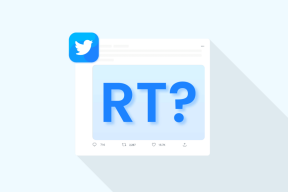Windows 8 számítógép automatikus zárolása vagy feloldása Bluetooth telefonnal
Vegyes Cikkek / / December 02, 2021

Szeretünk automatizált feladatok, nem? Az IFTTT óriási sikere és ezt követően iOS-en és Android Ez azt mutatja, hogy az emberek szeretik a jól elkészített automatizálást. Ebből a trendből inspirálva tehát ma megmutatom, hogyan automatizálhatod a Windows 8 rendszerű számítógéped lezárását és feloldását Bluetooth-kompatibilis mobiltelefonoddal.
A trükk szinte minden Bluetooth 2.0 hardverrel rendelkező eszközön működik, és nem feltétlenül kell iPhone vagy Android.
Lássuk tehát, hogyan tudjuk automatikusan lezárni vagy feloldani az eszközt a BTProximity segítségével. A BTProximity egy ingyenes alkalmazás és harmadik fél webhelyéről érhető el. Győződjön meg róla válassza ki a közvetlen telepítő hivatkozást. A telepítőfájl futtatásakor a biztonsági figyelmeztetés megerősítését kéri. Tedd meg, kattints a Telepítés gomb és fejezze be a folyamatot.

Automatikus zárolás BTProximity segítségével
Az eszköz telepítése után kattintson a jobb gombbal az alkalmazás ikonjára a tálcán, majd kattintson a Konfigurálás opció
. Mielőtt összekapcsolhatna egy eszközt az alkalmazással, először párosítania kell a Windows rendszerrel. Ehhez győződjön meg arról, hogy eszköze látható módban van, kattintson a jobb gombbal a Bluetooth tálca ikonjára, és válassza ki Új eszköz hozzáadása.Most keresse meg mobiltelefonját, és párosítsa a biztonsági kódok megerősítése után.

Jegyzet: Az alkalmazás csak a Microsoft és a Broadcom eszközillesztőket támogatja Bluetooth-hoz, és ha bármilyen más Bluetooth-kompatibilis szoftverrel rendelkezik, előfordulhat, hogy az eszköz nem tudja felismerni a párosított eszközt.

Az eszközök párosítása után kattintson a gombra Kiválasztás gomb válassza ki azt a Bluetooth-mobilt, amellyel konfigurálni szeretné készülékét. Sikeres csatlakozás után az alkalmazás 90 másodpercenként ping-elni fogja az eszközt, és 3 sikertelen válasz zárolja az eszközt. A ping 10 másodpercre csökkenthető a nagyobb biztonság érdekében.
Miután elmentette a beállításokat, csak kapcsolja ki a Bluetooth-t mobilján a beállítások teszteléséhez. Ha minden rendben van, a számítógép 30 másodperc múlva automatikusan zárolásra kerül (10*3 sikertelen próbálkozás).
Feloldás a BTProximity segítségével
Az alkalmazást úgy is beállíthatja, hogy automatikusan elaludja a számítógépet, vagy akár hibernált módba is állítsa. Lássuk most, hogyan konfigurálhatjuk a feloldó funkciót.

A gombra kell kattintania Telepítse a feloldást és konfigurálja az alkalmazást, hogy hozzáférjen a rendszergazdai jogokhoz a számítógépén. Miután ezt megtette, kattintson a linkre Hitelesítési adatok kezelése és adja meg a Windows bejelentkezési felhasználónevét és jelszavát. A legjobb, ha a legördülő menüt használja a felhasználónév kiválasztásához. Végül jelölje be mindkét feloldó négyzetet, és kattintson az OK gombra.
Jegyzet: Felhasználók, akik összekapcsolták a Windows 8-as számítógépüket a Microsoft-fiókkal a linkelt e-mail-címet kell használnia felhasználónévként.
Következtetés
Ez minden, most már elfelejtheti a számítógép zárolását és feloldását, amikor nincs a közelben. Személyesen teszteltem az alkalmazást jó néhány napig, és nem találtam hibát.
A Bluetooth-t azonban folyamatosan bekapcsolva kell tartania az eszközön, ami kissé befolyásolhatja az akkumulátor teljesítményét. De ez csekély árat jelent az alkalmazás által nyújtott kényelemért.
Legjobb fotó forrás: grace_kat